Seznam kontaktů a uživatelů v iKelp POS Mobile
V aplikaci iKelp POS Mobile je možné kromě uživatelů pracujících s aplikací, evidovat i kontakty na zákazníky, případně v případě skladové evidence dodavatelů apod. Můžete si tak kontrolovat obraty na jednotlivé zákazníky, zařadit je do skupiny VIP zákazníků a definovat jim různé slevy a výhody které systém iKelp POS Mobile umožňuje.
Seznam kontaktů a uživatelů zobrazíte kliknutím v Menu pod položkou Kontakty. Pro zobrazení konktétního kontaktu je potřebné ho vyhledat pomocí emailu, jména, případně adresy. Kliknutím na záložku skupiny kontaktů se zobrazí kontakty z dané skupiny. Při zvolení možnosti Uživatelé se zobrazí seznam uživatelů aplikace.
Seznam kontaktů v iKelp POS Mobile
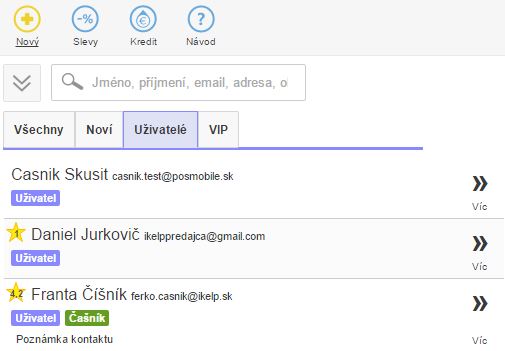
Navigační panel aplikace
- Nový - kliknutím na tlačítko je možné vytvořit nový kontakt v aplikaci s ručním zadáním údajů. Více se dočtete v návodu Nový kontakt v iKelp POS Mobile.
- Kredit - v aplikaci je možné sledovat i kredit kontaktů. Zákazník si v aplikaci na základě určitých pravidel dobije kredit a ten si postupně čerpá.
- Návod - po kliknutí se zobrazí příslušný návod pro danou část aplikace.
Seznam kontaktů
-
Vyhledávání kontaktů - kliknutím v poli Hledat je možné kontakt vyhledat zadáním jména, příjmení, emailu, adresy nebo tel. čísla. Pozor, při vyhledávání je potřebné mít vybránu záložku skupiny, do které kontakt patří. Jestli při hledání bude vybraná záložka např. Uživatelé, systém hledá v seznamu uživatelů.
-
Úprava kontaktu v seznamu - po vyhledání konkrétního kontaktu nebo uživatele, je možné daný kontakt upravit kliknutím na tlačítko Více.
-
Vytvoření nového kontaktu / uživatele - v aplikaci je možné kontakt vytvořit dvěma způsoby.
-
Zaregistrováním kontaktu v aplikaci - po otevření aplikace zadáním adresy v doméně xxx.zavolatobsluhu.sk v internetovém prohlížeči a výběrem některé z možností přihlášení pomocí Facebook, Google případně Foursquare konta nebo zaregistrováním pomocí přihlašovacího emailu a hesla. (Za xxx doplňte Váš identifikátor služby.). Tento způsob registrace mohou využít jak zákazníci, tak i uživatelé. Tímto se následně jen v aplikaci změní úroveň přístupu ze Zákazník na Uživatel.
Nastavení úrovně přístupu Zákazník / Uživatel v záložce Základí na kontaktu
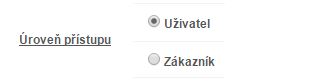
- Vytvořením v seznamu kontaktů - kliknutím na žlutou ikonu + Nový v navigační liště aplikace.
Postup registrace s popisem a také vysvětlením, který postup je vhodnější najdete v návodu Vytvoření uživatelů pro iKelp POS Mobile.
Nastavení, které je možné definovat na kontaktu, kontaktní údaje, nastavení slev a případná evidence kreditního účtu je popsána v návodu Nový kontakt v iKelp POS Mobile.
Jednotlivé nastavení, které je možné definovat pro uživatele (číšníka, manažera, majitele ...) je popsáno v návodu Uživatelé v iKelp POS Mobile.
Bližší informace o úpravě kontaktů naleznete v návodu Úprava kontaktu v iKelp POS Mobile.

by
Ing. Lukáš Krajčír